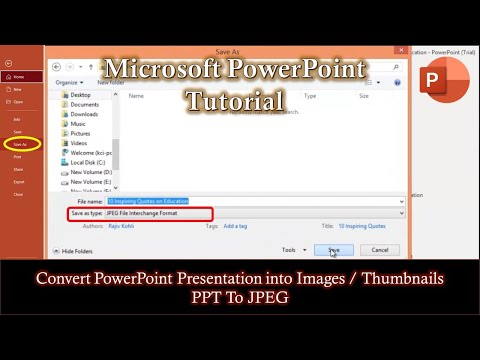Jūs veicāt dubultklikšķi uz DWG faila, kuru vēlaties skatīt, bet tas netiek atvērts pareizi. Neuztraucieties-ir vairākas dažādas programmas, kuras varat izmantot, lai apskatītu DWG failu (failu, kas satur CAD rasējuma datus), tāpēc jums ir iespējas izvēlēties. Mēģiniet izmantot kādu no šīm programmām, lai atvērtu DWG failus.
Soļi
1. metode no 5: AutoCAD izmantošana

1. darbība. Atveriet AutoCAD 360
AutoCAD ir patentēta komerciāla projektēšanas programma no Autodesk. AutoCAD 360 ir ikona, kas atgādina sarkanu A. Noklikšķiniet uz ikonas, lai atvērtu AutoCAD.
Jūs varat izmēģināt bezmaksas AutoCAD 30 dienu izmēģinājumu vietnē

2. solis. Noklikšķiniet uz izvēlnes Lietojumprogramma
Tā ir ikona ar sarkanu “A” augšējā kreisajā stūrī.

Solis 3. Noklikšķiniet uz Atvērt
Tas atrodas izvēlnē Lietojumprogramma.
Varat arī noklikšķināt uz ikonas, kas līdzinās mapei AutoCAD augšpusē blakus mapei Lietojumprogramma. Varat arī noklikšķināt Atver failu cilnē Sākt, kad atverat AutoCAD.

4. solis. Izvēlieties mapi, kurā ir jūsu DWG fails
Izmantojiet augšpusē esošo nolaižamo izvēlni, lai atlasītu mapi, kurā meklēt. Ja mape nav norādīta, noklikšķiniet uz ikonas, kas līdzinās mapei ar pluszīmi. Pēc tam dodieties uz mapi, kurā ir jūsu DWG fails, un atlasiet to.

5. solis. Izvēlieties DWG failu
Noklikšķiniet uz DWG faila, kuru vēlaties atvērt sarakstā, lai to atlasītu.

6. solis. Noklikšķiniet uz Atvērt
Tas atver visu DWG failu AutoCAD.
Varat arī noklikšķināt uz nolaižamās izvēlnes blakus opcijai Atvērt. Tas dod jums iespēju atvērt failu kā tikai lasāmu failu vai atlasīt “Daļēja atvēršana”, kas ļauj izvēlēties, kurus slāņus vēlaties atvērt
2. metode no 5: A360 skatītāja izmantošana

1. darbība. Pārlūkprogrammā dodieties uz vietni
A360 ir bezmaksas tiešsaistes rīks, kas pieejams vietnē AutoDesk. Tas ļauj jums apskatīt jebkuru DWG failu, neinstalējot programmatūru vai pārlūkprogrammas spraudņus.
Varat arī lejupielādēt lietotni A360 iPhone vai iPad no App Store vai Android viedtālruņiem un planšetdatoriem, izmantojot Google Play veikalu

2. solis. Noklikšķiniet uz Pierakstīties vai Reģistrējieties bez maksas.
Abas iespējas atrodas augšējā labajā stūrī. Ja jums jau ir Autodesk konts, noklikšķiniet uz Ielogoties. Ja jums nav Autodesk konta, noklikšķiniet uz Reģistrējieties bez maksas.

3. solis. Pierakstieties vai reģistrējieties kontam
Ja jums ir Autodesk konts, izmantojiet e -pasta adresi un paroli, lai pieteiktos savā kontā. Ja jums nav konta, aizpildiet veidlapu, lai reģistrētos bezmaksas kontam.

4. solis. Noklikšķiniet uz Augšupielādēt jaunu failu
Tā ir zilā poga augšējā labajā stūrī. '

5. solis. Velciet un nometiet DWG failu A360 skatītāja lapas logā
Tiešsaistes rīks automātiski atvērs un parādīs DWG failu skatītājā.
Alternatīvi noklikšķiniet uz “Augšupielādēt failus” vai izvēlieties iespēju augšupielādēt DWG failu no Dropbox, Box vai Google diska
3. metode no 5: Microsoft Visio izmantošana

1. darbība. Palaidiet Microsoft Visio
Microsoft Visio ir Microsoft diagrammu zīmēšanas programma. Tam ir zila ikona ar V burtu. Noklikšķiniet uz ikonas, lai atvērtu Microsoft Visio.

2. solis. Noklikšķiniet uz Fails
Tas atrodas izvēlnes joslā ekrāna augšdaļā.

Solis 3. Noklikšķiniet uz Atvērt
Tas atrodas izvēlnē Fails.

4. solis. Izvēlieties “AutoCAD Drawing (*.dwg; *.dxf)”
To var izvēlēties, izmantojot nolaižamo izvēlni blakus “Failu tips”.

5. solis. Dodieties uz DWG failu, kuru vēlaties atvērt
Izmantojiet failu pārlūku, lai datorā pārvietotos uz DWG faila atrašanās vietu, un noklikšķiniet uz tā, lai to atlasītu.

6. solis. Noklikšķiniet uz Atvērt
Visio tiks atvērts un parādīts DWG fails.
4. metode no 5: izmantojot Adobe Illustrator

1. darbība. Atveriet programmu Adobe Illustrator
Adobe Illustrator ir Adobe vektorgrafikas rediģēšanas programma. Tam ir dzeltena ikona ar uzrakstu "Ai". Noklikšķiniet uz ikonas, lai atvērtu programmu Adobe Illustrator.

2. solis. Noklikšķiniet uz Fails
Tas atrodas izvēlnes joslā lapas augšpusē.

Solis 3. Noklikšķiniet uz Atvērt
Tas atrodas izvēlnē Fails.

4. solis. Dodieties uz DWG failu, kuru vēlaties atvērt
Izmantojiet failu pārlūku, lai pārietu uz DWG, kuru vēlaties atvērt savā datorā.

Solis 5. Kā faila tipu izvēlieties "AutoCAD Drawing"
Izmantojiet nolaižamo izvēlni blakus vienumam “Failu tips”, lai atlasītu “AutoCAD zīmēšana (.dwg)”.

6. solis. Noklikšķiniet uz faila, kuru vēlaties atvērt
Tas atlasa failu.

7. solis. Noklikšķiniet uz Atvērt
Tas atver DWG failu programmā Adobe Illustrator.
5. metode no 5: problēmu novēršana

1. solis. Mēģiniet atvērt DWG failu, izmantojot jaunāku AutoCAD versiju, ja tiek parādīts kļūdas ziņojums “Zīmēšanas fails nav derīgs
” Šī kļūda rodas, mēģinot atvērt jaunāku DWG failu, izmantojot vecāku AutoCAD versiju. Piemēram, ja mēģināt atvērt DWG failu programmā AutoCAD 2012, kas tika izveidots programmā AutoCAD 2015, mēģiniet atvērt failu, izmantojot AutoCAD 2015.

2. Ja nevarat atvērt DWG failu, aizveriet visas trešo pušu lietojumprogrammas, kas darbojas AutoCAD
Trešo pušu lietotnes, kas integrētas AutoCAD, var traucēt DWG failu atvēršanu.

3. solis. Ja fails netiek atvērts, pārbaudiet, vai DWG faila izcelsme ir AutoCAD
DWG fails var būt bojāts, ja tas radies no avotiem ārpus AutoCAD vai Autodesk produktiem.